①先选择要设置的区域范围。
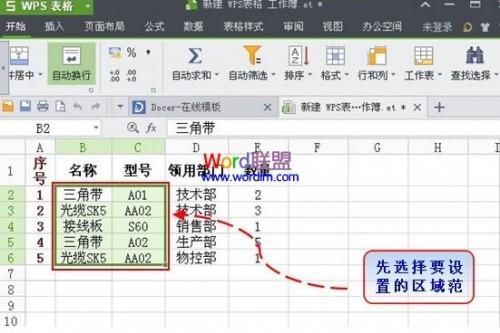
②找到条件格式并打开。
③打开条件格式对话框后下拉选择公式.
④输入公式::=SUMPRODUCT(($B$2:$B$1000=$B2)*($C$2:$C$1000=$C2))>1
用WPS自定义表格,帮你轻松转换日期格式
用WPS自定义表格,帮你轻松转换日期格式 吴先生是北京某中学的信息管理员,经常要花大量的时间处理各种信息数据,“最让我头疼的是,老师发来的每个班级的学生出生日期数据表格,”吴先生告诉笔者,“因为这些日期数据的格式都是不统一的,需要自己一个一个人工调整为数据库接受的格式。” 作为学校或其他单位的信息管理员,你可能都会遇到类似吴先生的问题,经常会收到格式不一的数据,如“1998.12.13,19981213,1998 12 13……”,而“冷酷无情”的数据库却只接受1998-12-13类型的日期。那接下来怎么
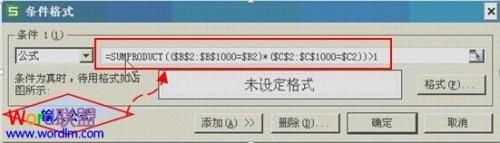
⑤点击格式,选择字体颜色。
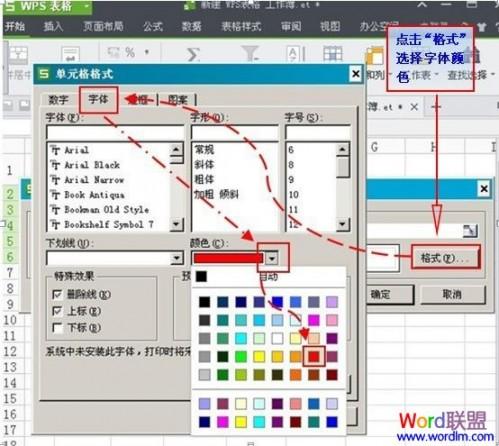
⑥点击图案,选择底纹色。
⑦设置完成后点击确定按钮。
⑧最终效果如下所示:
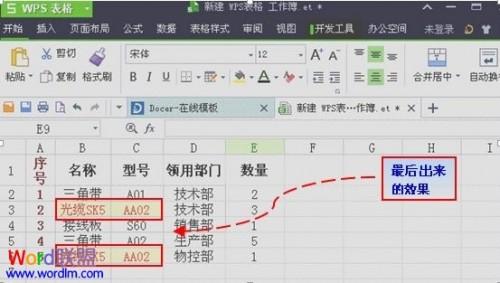
WPS文字中巧输星期序列
WPS文字中巧输星期序列 进入编辑环境,在WPS传统界面中选择“格式→项目符号和编号”命令,进入“编号”选项卡,任选一种样式并单击“自定义”按钮,在“自定义编号列表”窗口的“编号样式”栏内选择“一、二、三”样式,在“编号格式”栏内默认出现的①符号前输入“星期”二字,确定即可(图)。 办 公软件教程,


